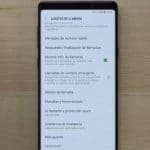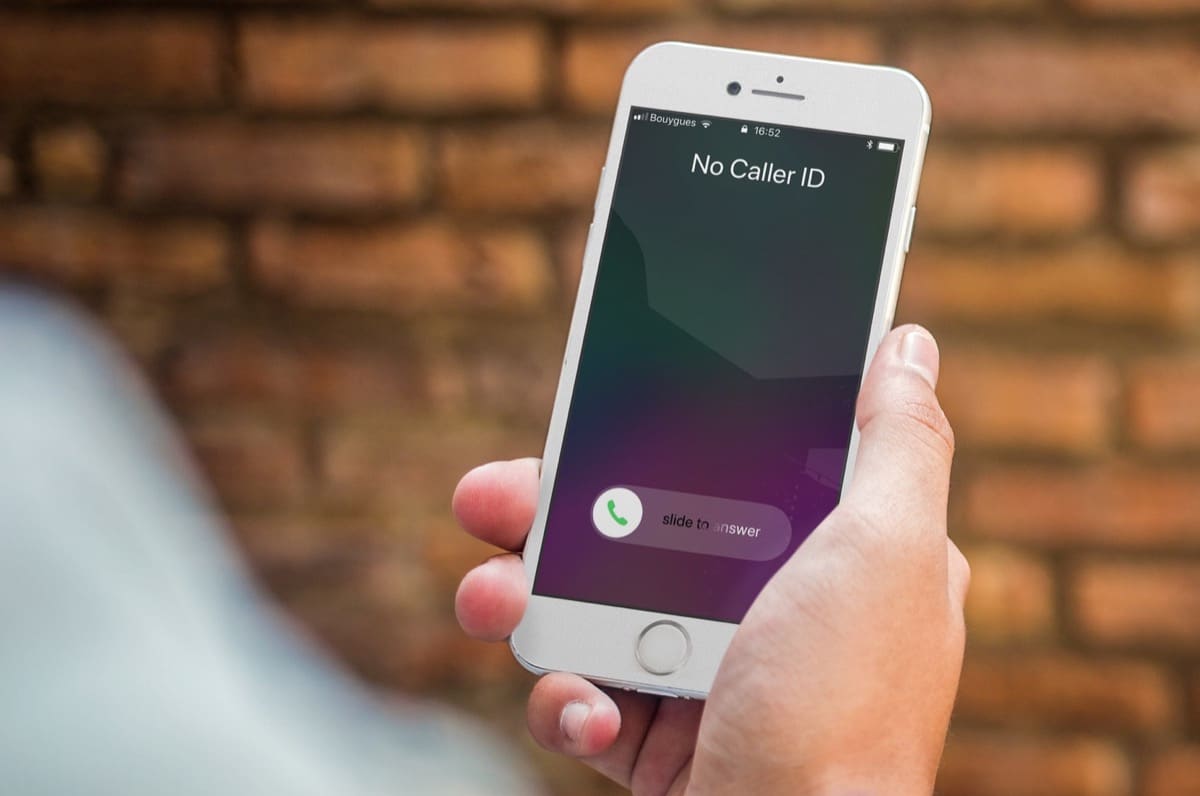
Sa ilang okasyon nakatanggap kami ng isang tawag na may nakatagong numero at sa sandaling iyon lamang ay tinanong natin ang ating sarili Paano magagawa ang ganitong uri ng tawag na may nakatagong numero mula sa aming mobile device alinman sa Orange, Vodafone o Movistar.
Sa ngayon, ipapakita namin ang bawat isa sa mga kinakailangang hakbang upang madali mong magawa ito mula sa iyong mobile device. Ang mga hakbang na ito ay hindi kumplikado sa lahat ngunit totoo na kailangan mong sundin ang mga ito nang mahigpit upang magawa ang tawag na ito sa isang nakatagong numero.
Paano tumawag gamit ang isang nakatagong numero sa mga one-off na tawag
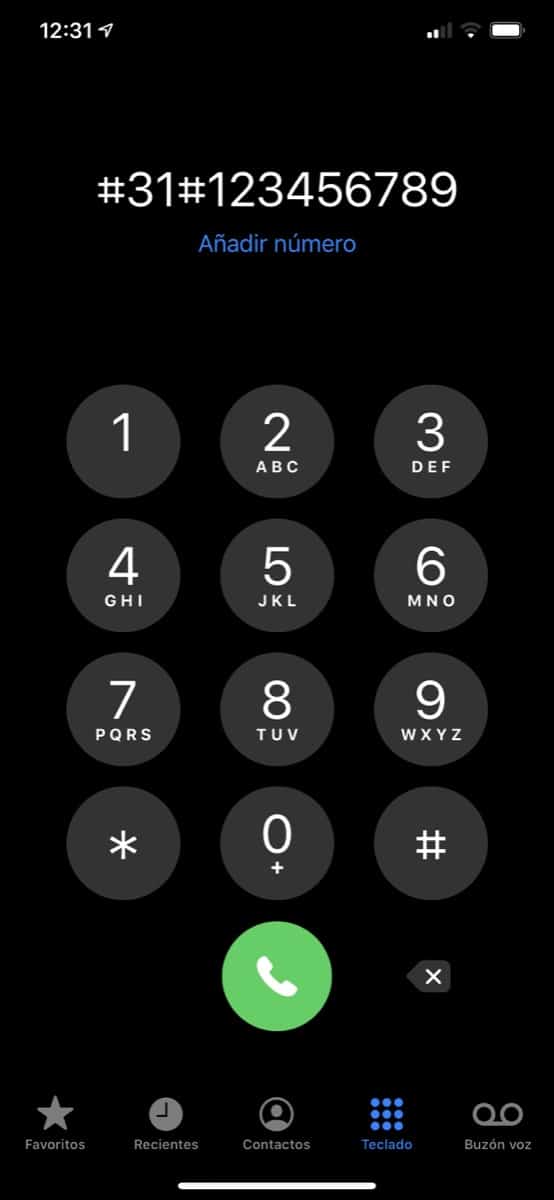
Higit sa isang isyu ng operator, ito ay isang pagpipilian na magagamit namin sa mga aparato mismo, ngunit ang mahalagang bagay ay malaman kung paano gawin ang mga ito. Upang laging makatawag sa mga nakatago mayroong isang pagpipilian sa bawat isa sa iba't ibang mga operating system (na makikita rin namin sa paglaon) at upang gumawa ng mga tiyak na tawag hindi na kailangang hawakan ang anuman sa mga setting ng aparato mayroong isang pagpipilian.
Sa kasong ito makikita namin ang pagpipilian upang gumawa ng mga tiyak na tawag na may isang nakatagong numero. Ito ay mas simple kaysa sa maaaring mukhang ngunit ang bawat bansa ay may pagpipilian na gawin ito at tayo Ipapakita namin ang magagamit namin sa Espanya upang gumawa ng isang tukoy na tawag na may isang nakatagong numero.
Isang code ng bansa na kailangan nating i-dial sa harap mismo ng numero na nais naming tawagan. Para sa mga ito, tulad ng sinabi namin dati, ang bawat bansa ay may kanya-kanyang at sa aming kaso, sa Espanya, ito ay # 31 # na darating bago ang numero ng telepono na nais nating tawagan nang palihim. Sa ganitong paraan, mananatili ang isang bilang na katulad nito: # 31 # 123456789 at hindi makita ng taong tumatanggap ng tawag ang aming numero.
Iyon ay kung gaano kadali ang pagtawag na may isang nakatagong numero nang paisa-isa, para sa isang tukoy na sandali nang hindi kinakailangang maghanap sa pagsasaayos ng aming mobile device at iwanan ang natitirang mga tawag na ginagawa namin sa nakita ang bilang. Kaya't ang susunod na tawag ay hindi itatago ang numero sa anumang oras.
Paano tumawag gamit ang isang nakatagong numero sa lahat ng mga tawag mula sa iOS
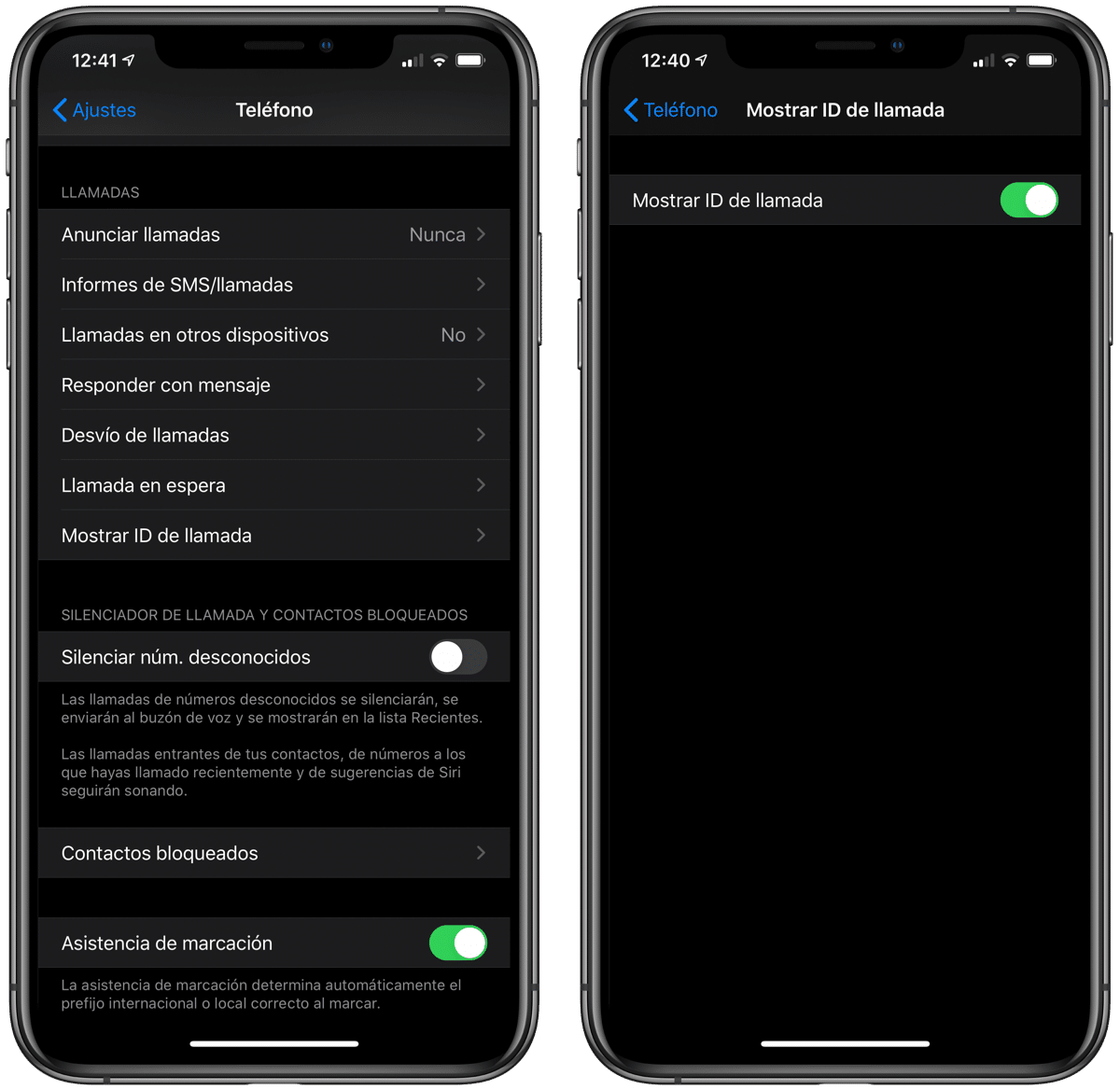
Ngayon kung ano ang ipapakita namin ay ang pagpipilian na magagamit namin sa karamihan sa mga kasalukuyang mobile device. Inaalok ng mga smartphone ang gumagamit ng posibilidad na tumawag sa lihim mula sa operating system nang direkta at pinapayagan kaming laging itago ang aming numero. Kapag sinabi nating lagi kasi kung buhayin natin ang pagpapaandar na ito tatawagin namin ang lahat ng aming mga contact na may nakatagong numero at maa-deactivate lang ito sa sandaling mahawakan namin muli ang mga setting ng iPhone.
Kaya't sa sandaling malinaw na tayo sa puntong ito, kung ano ang gagawin namin ay ipakita kung paano mo mai-aaktibo ang pagpipiliang ito nang direkta mula sa mga setting ng iyong iPhone. Sa karamihan ng mga bersyon ng iOS ang pag-andar ay nasa parehong lugar ngunit kung mayroon kang anumang mga katanungan, ipadala ang mga ito sa amin mula sa mga komento ng artikulong ito at kami ay tumugon nang masaya. Sinabi nito, pupunta kami sa mga hakbang na dapat naming sundin upang lihim na gawin ang mga tawag na ito sa lahat ng aming mga contact nang hindi na kinakailangang mag-dial ng anumang numero sa harap ng numero na na-dial namin, Walang ganyan.
Ina-access namin ang Mga Setting ng iPhone, nag-scroll pababa hanggang sa makita namin ang icon ng telepono, sa sandaling natagpuan, i-click at ipasok ang pagsasaayos nito. Kailangan naming mag-click sa pagpipilian na nagsasabi "Ipakita ang caller ID" at i-deactivate ang tseke na mamarkahan bilang default. Mula sa sandaling ito ang lahat ng mga tawag na ginagawa namin mula sa aming iPhone ay lalabas sa nakatagong mode upang hindi makita ng tatanggap ng tawag ang aming numero.
Upang baligtarin ang proseso ay kasing simple ng pag-aktibo muli ng pagpipilian na lilitaw sa "Ipakita ang caller ID" at voila, muli lilitaw ang aming mga tawag kasama ang numero ng telepono o kung sakaling kabisado nila kami sa kanilang listahan ng contact kasama ang aming impormasyon.
Paano tumawag gamit ang isang nakatagong numero sa lahat ng mga tawag mula sa Android
Para sa mga aparato na may operating system ng Android, maaaring may ilang iba pang mga variant depende sa bersyon na iyong kinalalagyan, ngunit karaniwang wala kang anumang problema sa pag-access sa pagpapaandar na nagbibigay-daan sa amin upang direktang i-aktibo o i-deactivate ang pagpipilian na nagbibigay-daan sa iyo upang gawin ang lahat ng mga tawag sa lihim. Sa kasong ito, kung ano ang kailangan nating gawin ay direktang i-access ang mga setting ng aparato tulad ng ginawa namin sa iPhone dati.
Kapag nasa loob na tayo Mga setting ng Android device, kung ano ang kailangan nating gawin ay buksan ang app ng telepono at sundin ang mga sumusunod na hakbang:
- Mag-click sa pindutan ng mga pagpipilian (icon na may tatlong mga tuldok sa itaas) o ipakita ang panel sa gilid sa kaso ng paggamit ng Google phone app
- Piliin ang "Mga Setting" at pagkatapos ay mag-click sa pagpipilian na "Higit pang mga setting" o "Karagdagang mga setting", depende sa modelo ng aparato at operating system na mayroon ka
- Sa menu na iyon kailangan mong makita ang pagpipilian na tinawag na "Ipakita ang aking tumatawag ID"
- Nag-click kami dito at direktang pinili «Itago ang numero»
Mula sa tumpak na sandaling ito kailangan naming maging malinaw na ang lahat ng mga tawag na ginagawa namin gamit ang aming aparato ay lilitaw na may isang nakatagong numero at samakatuwid ang mga taong tinawag namin ay hindi makikilala sa amin. Tulad ng sa iOS, kung ano ang ginagawa ng opsyong ito direktang paganahin ang lahat ng mga papalabas na tawag na may nakatagong numero kaya't kapag pinapagana ito kailangan nating maging malinaw na hindi nila malalaman kung sino tayo sa mga tawag.
Kung ang nais namin ay ibalik ang proseso, maaari naming direktang i-undo ang pagpipilian sa pamamagitan ng pag-click muli sa pagpipilian «Ipakita ang aking ID upang tawagan ka at iiwan ang pagpipilian na walang check na muli tayong makikita ng natitirang mga tao.
Tawagan ang operator na Orange, Vodafone at Movistar upang hilingin na itago ang aming numero
Sa wakas at upang matapos ang tutorial na ito kailangan nating sabihin na mula sa mga operator mismo posible na itago ang aming numero ng telepono. Sa kasong ito ito ang "pinaka-kumplikadong" pagpipilian upang maisakatuparan at hindi dahil sa mga pagsasaayos na kailangan naming gawin sa aparato, malayo rito, dahil lamang kung nais naming i-undo ang proseso ay babalik tayo sa tawagan ang operator alinman sa Orange, Vodafone o Movistar upang ang opsyong ipakita ang aming numero ay naproseso muli.
Syempre kung ano ang malinaw na iyon mas gusto namin na hindi na dumaan sa hakbang ng pagtawag sa operator lumiko upang itago ang numero dahil mayroon kaming mga pagpipilian nang direkta mula sa mga aparato mismo at pinangarap namin ang isang bagay na mas simple upang isagawa, kaya't depende sa iyong pagpipilian. Sa anumang kaso, depende ito sa paggamit na nais mong ibigay sa linya ng telepono at maaaring palaging may mga kaso kung saan kinakailangan na itago ang numero magpakailanman.